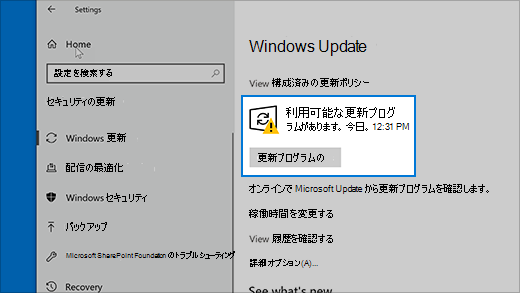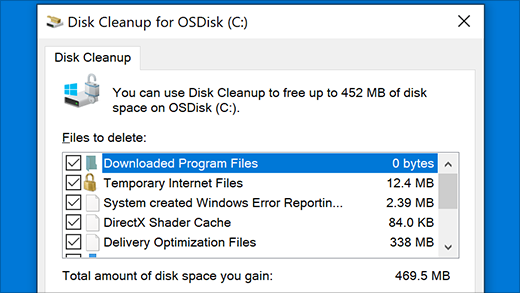注: エクスプローラーは Microsoft Edge と同じツールではありません。 Microsoft Edge を開くには、タスク バーの検索ボックスに「Microsoft Edge」と入力し、結果から選択します。
Windows 11でエクスプローラーを開くには、タスク バーで [エクスプローラー ] を選択するか、キーボードの Windows ロゴ キー + E キーを押します。
ここでは、エクスプローラーが開かない場合に試すことのできる対処方法をご紹介します。
[スタート] > [設定] > [Windows Update] の順に選択します。 次に、[更新プログラムのチェック] を選びます。 利用可能な更新プログラムをインストールして、必要な場合にはデバイスを再起動します。
再起動が必要な更新プログラムが表示されない場合でも、再起動すると保留中の更新プログラムが確実にインストールされます。
前の手順を試してもまだ開始または開いていないエクスプローラー場合は、PC のリセットが役立つ可能性があります。 方法については、「Windows を リセットまたは再インストールする」を参照してください。
Windows 10でエクスプローラーを開くには、タスク バーのアイコン を選択し、キーボードの Windows ロゴ キー + E キーを押すか、[ > ドキュメントの開始] (ユーザー アイコンのすぐ下) を選択します。
ここでは、エクスプローラーが開かない場合に試すことのできる対処方法をご紹介します。
[Start > Settings > Update & Security > Windows Update を選択します。 次に、[更新プログラムのチェック] を選びます。 利用可能な更新プログラムをインストールして、必要な場合にはデバイスを再起動します。
再起動が必要な更新プログラムが表示されない場合でも、再起動すると保留中の更新プログラムが確実にインストールされます。
-
タスク バーの検索ボックスに「コントロール パネル」と入力します。 結果から [デバイス マネージャー] を選択します。
-
[ システムとセキュリティ ] > [システム > システムの詳細設定] を選択します。
-
[詳細設定] タブの [パフォーマンス] で、[設定]、[詳細設定] を選びます。
-
[パフォーマンスを優先する] が [プログラム] に設定されていることを確認します。
-
[ 仮想メモリ] で [ 変更 ] を選択し、[ すべてのドライブのページング ファイル サイズを自動的に管理 する] が選択されていることを確認します。
-
[ OK] を選択し、[適用] を選択します。
-
PC を再起動します。 これにより、explorer.exe がリセットされます。
-
タスク バーの検索ボックスに「ディスク クリーンアップ」と入力します。 結果から [ディスク クリーンアップ] を選びます。
-
ドライブを選択し、[ OK] を選択します。
-
ファイルの各種類のチェック ボックスをオンにします (空にする前にごみ箱に重要なファイルがないことを確認してください)。
-
[OK] を選択します。
-
タスク バーの検索ボックスに「コントロール パネル」と入力します。 結果から [デバイス マネージャー] を選択します。
-
[表示方法] で、[大きいアイコン ] または [ 小さいアイコン] を選択します。
-
[トラブルシューティング]、[すべて表示]、[システム メンテナンス] の順に選びます。
-
システム メンテナンスのトラブルシューティング ツール、[次へ]、[管理者としてトラブルシューティングを実行する] を選び、結果を確認します。
詳細については、「 Windows でのシステム ファイル チェッカーの使用 」を参照してください。
自動修復は、レジストリの破損を修正しようとするツールです。 実行するには:
-
[スタート] > [設定] を選択 > [Update & Security ] を選択します。
-
[回復] を選択し、[高度なスタートアップ] で [今すぐ再起動] を選択します。 [高度なスタートアップ] Windows 10選択する必要がある場合があります。 または、自動的に発生する可能性があります。
-
[オプションの選択] 画面で、[トラブルシューティング] > [スタートアップ修復] > [詳細オプション] を選択します。
-
アカウントを選択し、パスワードを入力します。
自動修復が開始されます。 このプロセス中、コンピューターが再起動することがあります。
これらの手順を試してもエクスプローラーが確実に機能しない場合は、フィードバック Hub からフィードバックを送信して、Microsoft が潜在的な問題を調査できるようにしてください。